电脑进行拷贝文件的时候,我们偶尔会遇到错误代码0x800701B1的提示。这个错误通常发生在尝试从外部硬盘或USB设备传输文件时,提示“指定了不存在的设备”。那么,0x800701b1错误代码怎么解决呢?本文将详细介绍0x800701B1错误代码的原因及其解决方法,帮助您快速解决问题。

一、错误代码0x800701B1的原因
1、USB端口问题:USB端口可能无法提供足够的电力或传输速率,导致设备无法正常工作。
2、驱动程序问题:过时或损坏的驱动程序可能导致设备无法被识别。
3、硬盘或USB设备损坏:设备本身存在物理损坏或文件系统错误。
4、操作系统问题:Windows系统文件损坏或设置错误也可能导致此问题。

二、错误代码0x800701B1解决方法
1、检查硬件连接
首先,确保硬盘或USB设备已正确连接到电脑。检查连接线和端口是否有损坏或松动。如果有其他USB端口,尝试将设备连接到不同的端口,特别是USB 3.0端口,因为它们提供更高的传输速率和电力。

2、更新驱动程序
过时的驱动程序可能导致设备无法正常工作。通过“驱动人生”可以检测电脑硬件驱动存在的故障问题,然后进行解决修复方便快捷。步骤如下:

①、安装并打开“驱动人生”软件,切换到“驱动管理”界面然后点击立即扫描;
②、根据软件扫描结果找到存在问题的驱动进行安装更新便可以。
3、重新扫描磁盘
如果设备仍无法识别,可以尝试在磁盘管理中重新扫描磁盘:
①、打开磁盘管理:按下Win+X,选择“磁盘管理”。
②、重新扫描磁盘:在磁盘管理窗口中,点击“操作”菜单,选择“重新扫描磁盘”。
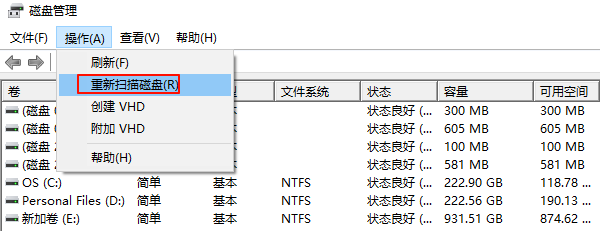
4、检查硬盘健康状况
硬盘或USB设备的物理损坏也可能导致错误代码0x800701B1。可以使用Windows内置的磁盘检查工具来检查和修复硬盘错误:
①、打开文件资源管理器:按下Win+E,点击“此电脑”。
②、检查磁盘:右键点击外部驱动器,选择“属性”。在属性窗口中,点击“工具”选项卡,点击“检查”按钮。
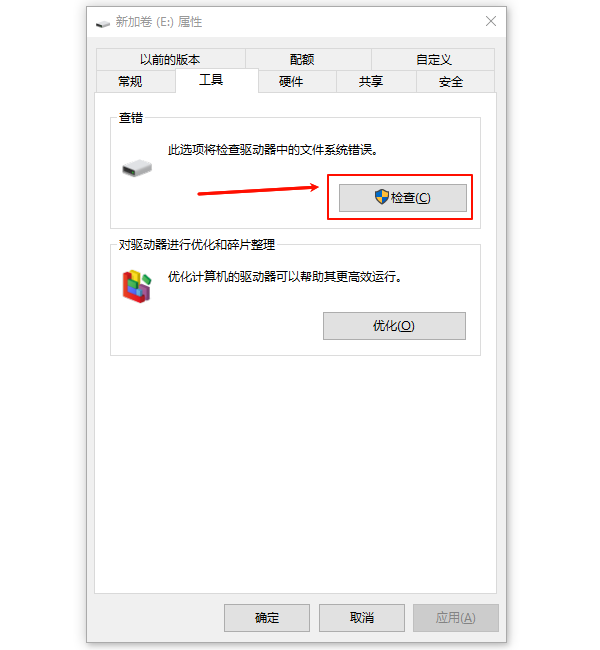
5、检查安全权限
有时,设备的安全权限可能阻止电脑访问设备。可以通过以下步骤检查和调整安全权限:
①、打开设备属性:右键点击磁盘驱动器,选择“属性”。
②、调整安全权限:在属性窗口中,点击“安全”选项卡,点击“高级”按钮。确保当前用户拥有设备的完全控制权限。
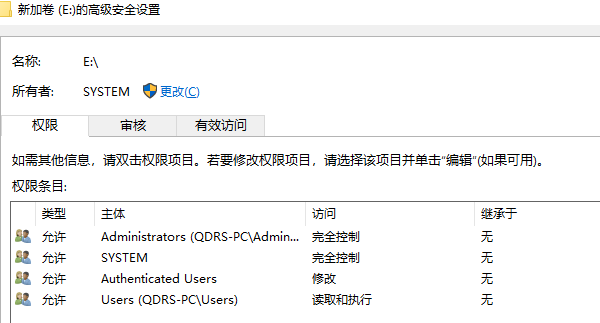
6、断开其他外部设备
如果电脑连接了多个外部设备,可能会导致设备冲突。尝试断开其他外部设备,只保留需要使用的设备,看看问题是否解决。
7、检查电源供应
电源不足也可能导致设备无法正常工作。确保电脑的电源供应充足,特别是在使用多个外部设备时。如果问题仍然存在,考虑更换电源供应器。

以上就是0x800701b1错误代码怎么解决,原因及修复方法介绍。如果遇到网卡、显卡、蓝牙、声卡等驱动的相关问题都可以下载“驱动人生”进行检测修复,同时驱动人生支持驱动下载、驱动安装、驱动备份等等,可以灵活的安装驱动。


